Office 2021 for Macのライセンス認証のやり方は
Microsoft Officeは、優れた機能を提供するオフィススイートです。Macで Office 2021を使う必要がありましたので、macOS に Office 2021 for Mac をインストールして、ライセンス認証をしてみました。
本記事では、Office 2021 for Macのライセンス認証方法について詳しく説明します。

Office 2021 for Mac の購入とダウンロード
まずはOffice 2021 for Macを正式に購入し、ダウンロードします。
Mac 対応するOffice 製品の購入がお済でない方は、下記の【ECサイト】からご購入ください。
Microsoft Office Home & Business 2021 for Mac
「Microsoft Office Home & Business 2021は、主に「家庭向け」「ビジネス向け」のターゲット層です。
Office 2021 for Mac のインストール
ダウンロードしたインストーラーを実行してOffice 2021 for Macをインストールします。
参考:Office Mac 2021インストールは超簡単!公式サイトからダウンロードできる!
ライセンス認証の手順
Office 2021 for Macを正しくライセンス認証する手順を以下に示します。
Office アプリの起動
インストールが完了したら、上部のメニュー バーで、[Finder >アプリケーション] を選択し、アプリの一覧Microsoft Officeします。
[新しいOffice アプリなどMicrosoft Excel開き、[新機能] ボックスが開いたら、[新しいファイル]を開始する。
Microsoftアカウントでサインインし
[サインインしてライセンス認証を行う] Office、[サインイン]を選択します。
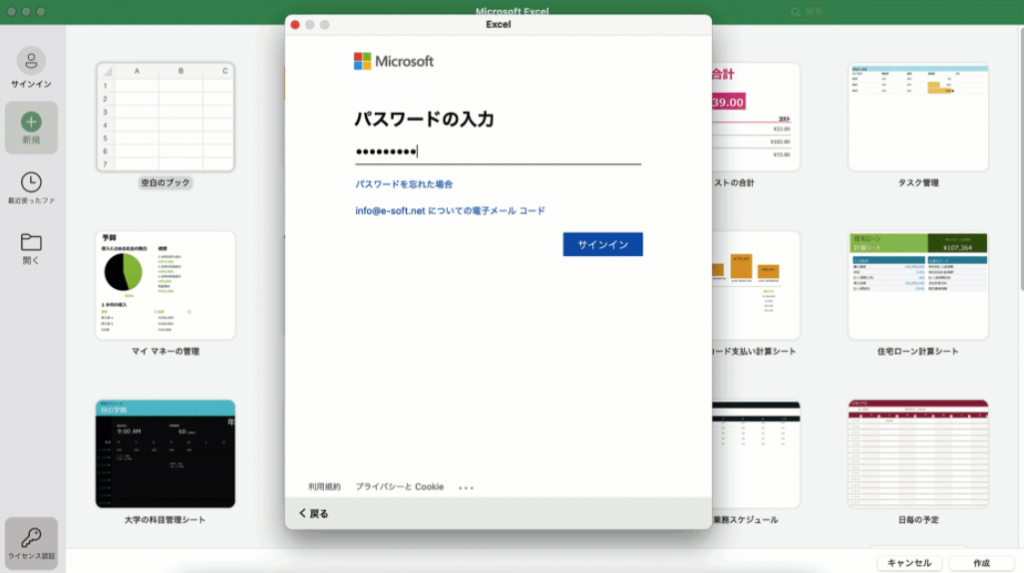
注: サインインを求めなかった場合は、空のファイルを開き、[テンプレートから新しいファイル>] > に移動します。
認証の完了
認証が成功すると、Office 2021 for Macが正式にライセンス認証されます。以後、全ての機能を利用できるようになります。
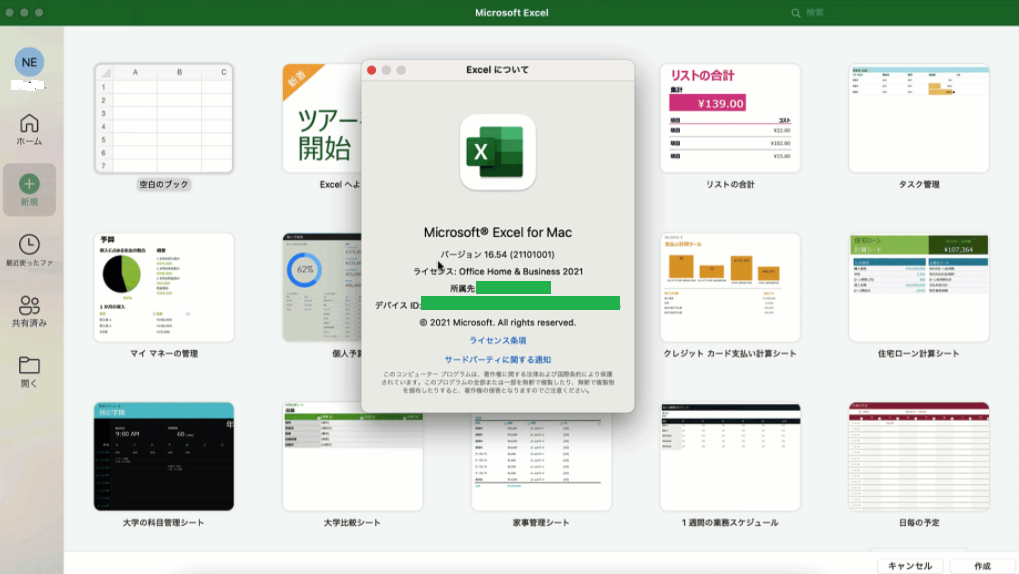
まとめ
Office 2021 for Macのライセンス認証は、正しく行うことで全ての機能を活用できるようになります。購入からダウンロード、インストール、ライセンス認証までの手順をしっかりと把握し、スムーズにOfficeを利用しましょう。





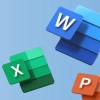


ディスカッション
コメント一覧
まだ、コメントがありません